1.服务端下载地址https://www.visualsvn.com/files/VisualSVN-Server-3.8.1-x64.msi
2.客户端下载地址
https://www.visualsvn.com/files/TortoiseSVN-1.10.0.28176-win32-svn-1.10.0.msi
2.服务器安装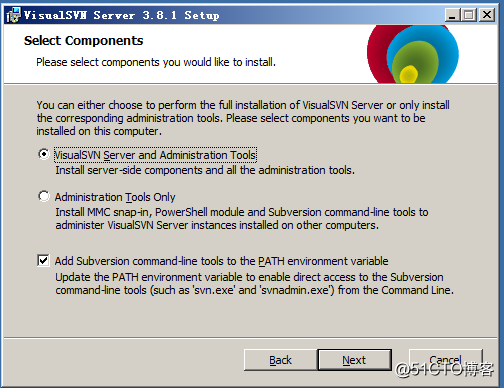
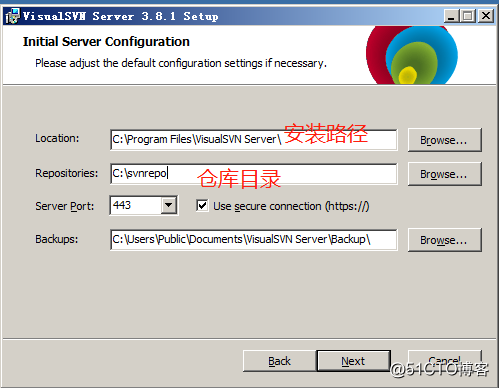
3.配置服务器端(建立用户组)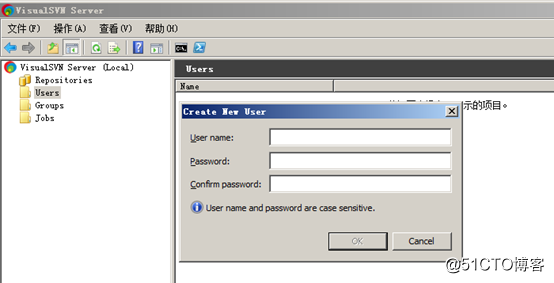
Php组中包含boy amir用户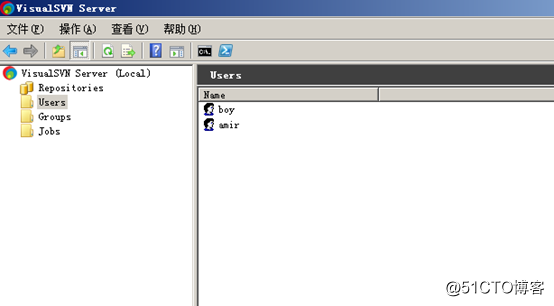
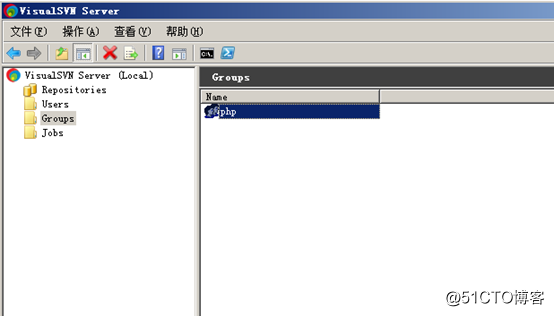
4.配置服务器(建立第一实例)
点击repositories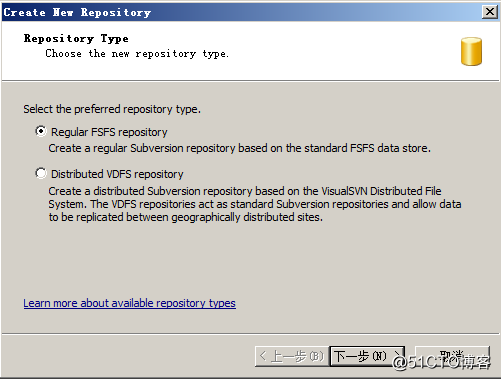
项目名对应域名方便区分(我的域名根目录在c:/wwwroot/www.topcmd.com)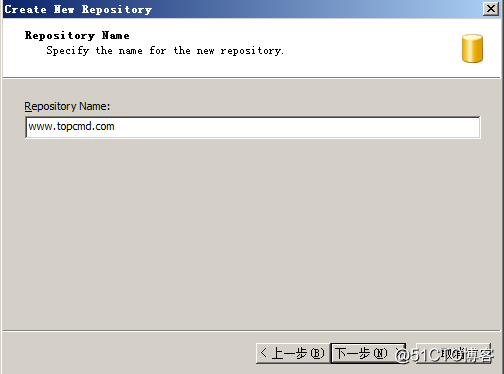
默认创建一个空的项目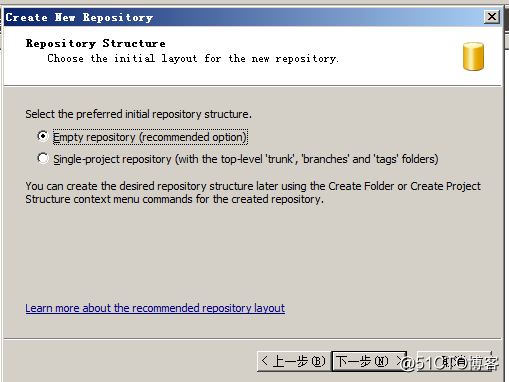
选择之前建立的组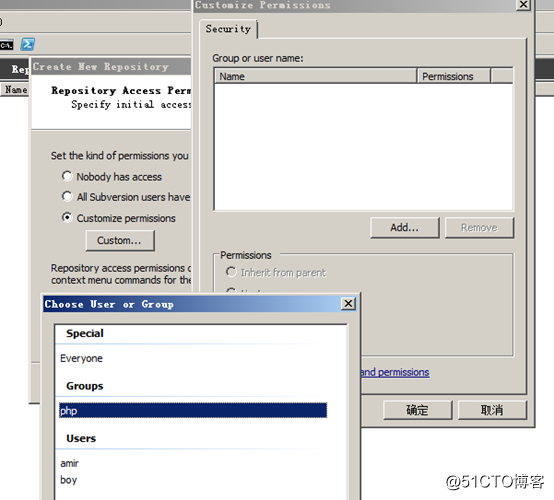
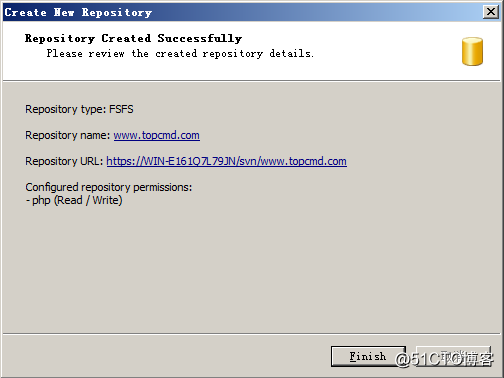
在这里需要做一下环境变量(svn服务端安装路径)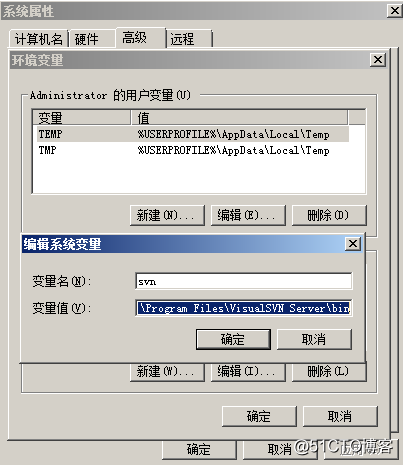
客户端安装不介绍直接连接写这个URL地址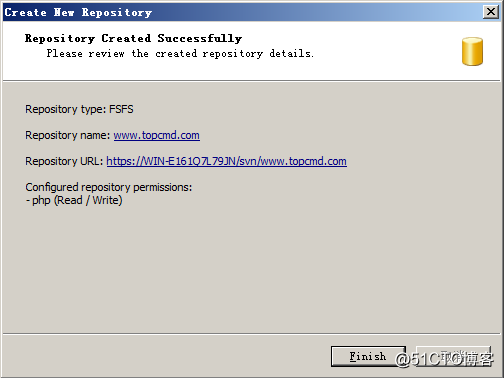
Checkout如图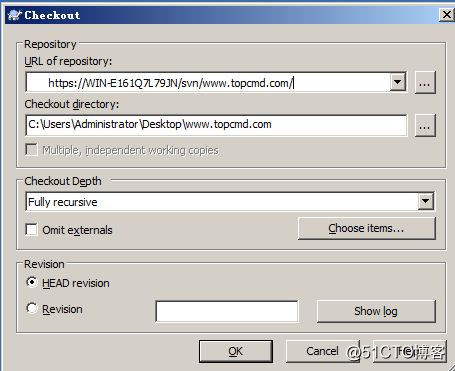
写一个phpinfo测试提交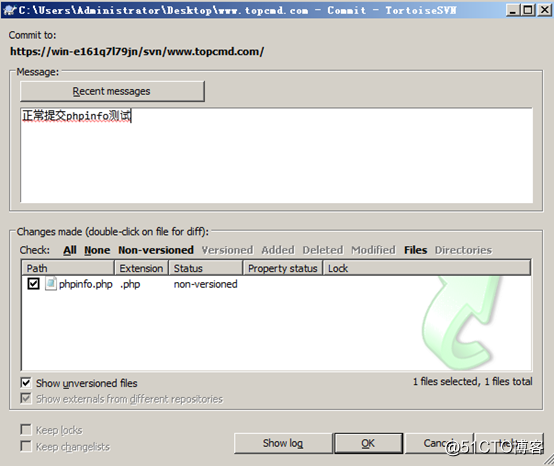
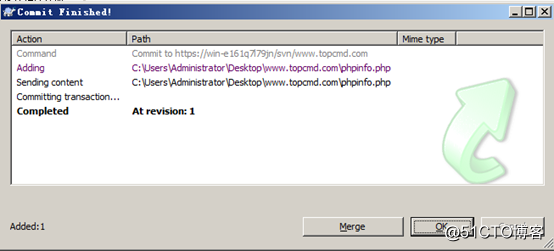
在svn服务器管理端是能看的到的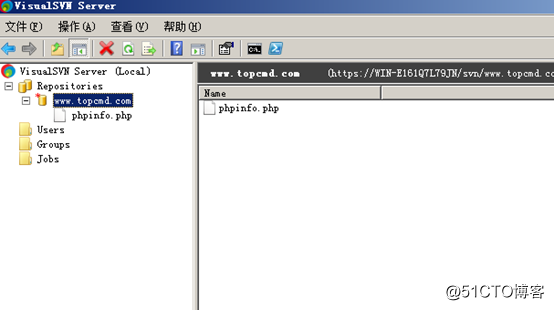
5.检出副本执行如下命令(c:/wwwroot/www.topcmd.com是我实际网站目录)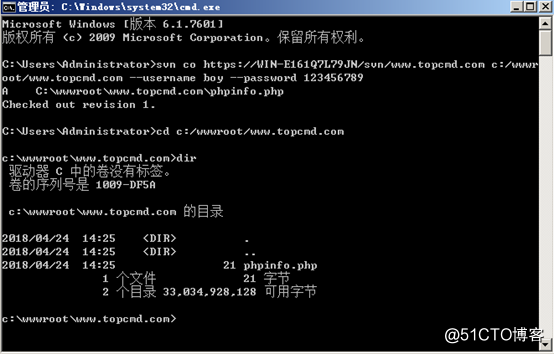
6.自动提交设置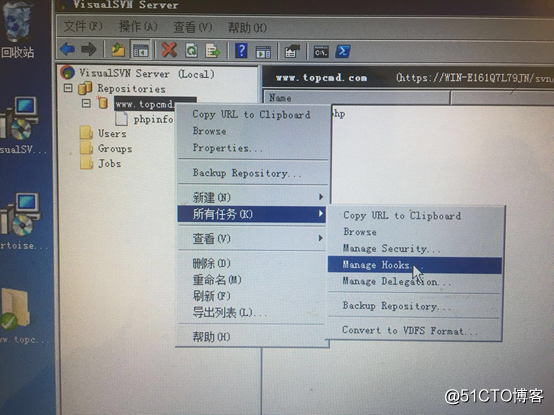
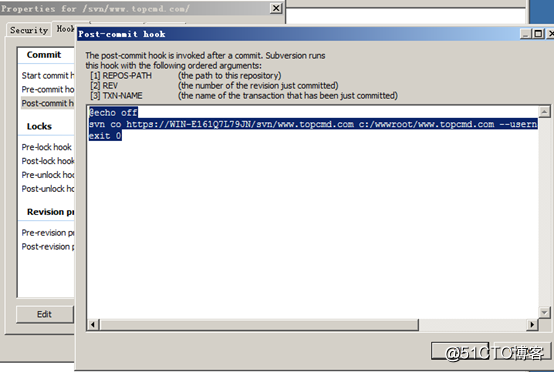
命令如下(修改完成要重新启动服务)
@echo off
svn co https://WIN-E161Q7L79JN/svn/www.topcmd.com c:/wwwroot/www.topcmd.com --username boy --password 123456789
exit 0
7.修改svn服务器中的桌面交换设置(要先停止服务)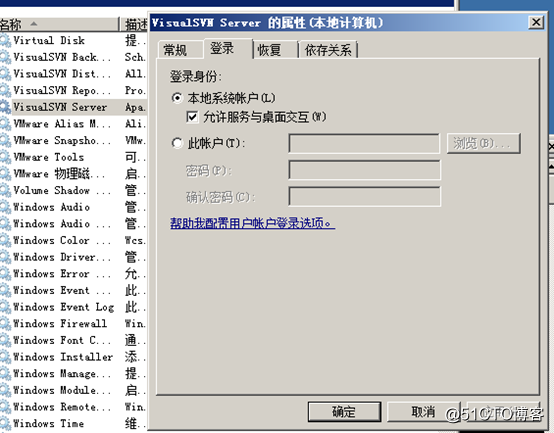
8.严重是否更新修改svn客户端内文件在提交之后前往网站目录查看